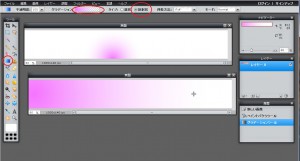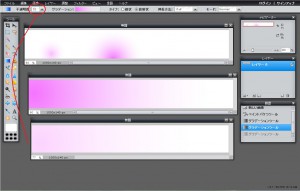ヘッダー画像の背景に放射線状のグラーデーションを施す方法です!!
こんな感じに仕上がります♫エディターは、Pixlrを使用。無料でしかもweb上で完結しますから、とても便利です!!
グラデーションを施すのはとっても簡単。画面上(レイヤー上)の十字カーソルをマウスのドラッグで動かすだけ。たったそれだけで綺麗な放射状のグラデーションが描けてしまいます!!
グラデーションの色やバリエーションも豊富
今回は、分かりやすい様に目立つ色でグラデーションを描いてみました。こういった画像加工ソフトを利用する事で、段差が分かりにくい綺麗なグラデーションにする事が出来ます。
上図をクリックすると拡大画像が見られます。左側がツールバーになっています。赤丸でかこっているところがグラデーションツールです。ココをクリックすると、画面上部の様にさらに細かな設定が出来るツールバーが出てきます。
その中で、「不透明度」の設定があります。コチラは、透明度ではなく「不透明度」です(笑 100%が透明度0ってことになります。ですから、数値を0に近づけていくと透明度が上がっていき、表示上では全体的に色が薄くなった様に感じると思います。(一番下の図)
ドギツい色ではなく、ほんのり淡い感じのグラデーションにしたい方には持って来いの機能だと思います。グラデーションの細かな設定についてはコチラ♫
こういったチョットしたアイデアが、素敵なヘッダー画像を彩ってくれることでしょう。グラデーションのパターンやカラー(色)も自由に設定が出来ますので、色々と試してみて下さい。
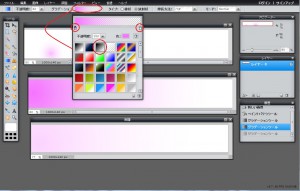
今回の設定は、図の一番上の左から2番目のグラデーションパターンを利用しています。デフォルトですと何と!?黒なんですね(笑 それを、この色に変えてみました。
カラーバリエーションは、グラデーションスケールの左右についてるロケットみたいなのが見えると思います。ココでカラーパレットからお好きな色を自由に設定出来ます。
また、このロケットもどきを左右に動かす(マウスのドラッグ)事によって、グラデーションのパターンを変更する事も出来ます。
かなり自由度の高い設定が出来ますので、ガシガシ画像作成をしてみてください(笑